6.5.4 设置迷你图样式
2025年10月13日
6.5.4 设置迷你图样式
用户在创建完迷你图后,还可以对迷你图做一些自定义设置,包括设置迷你图控制点和迷你图样式等。
Excel为迷你图提供了多种内置的样式,用户可以直接使用。如图6.5.4-1所示,切换至“设计”工具选项卡,单击“样式”组中的“其他”命令按钮。
接着如图6.5.4-2所示,在打开的样式库中选择合适的样式,即可快速更改迷你图的外观样式。
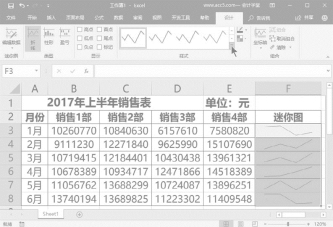
图6.5.4-1 单击“样式”组中的“其他”命令
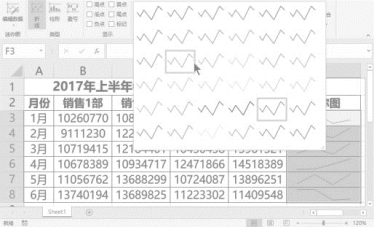
图6.5.4-2 选择迷你图的样式
除了使用预置的外观样式以外,还可以自定义迷你图的样式,包括设置迷你图中折线或者柱形的颜色、磅值,以及设置标记点的颜色等。
如图6.5.4-3所示,选择迷你图组合,切换至“设计”工具选项卡,单击“样式”组中的“迷你图颜色”命令下拉按钮,在“主题颜色”列表中选择合适的颜色。
如图6.5.4-4所示,在打开的“主题颜色”列表中选择“粗细”选项,在子列表中为折线线条设置合适的磅值。

图6.5.4-3 更改主题颜色
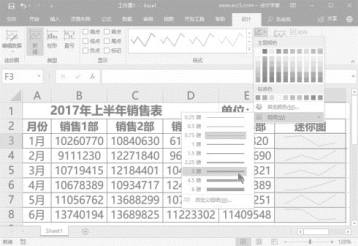
图6.5.4-4 更改线条磅值
选择迷你图组合,切换至“设计”工具选项卡,在“显示”选项组中勾选“高点”复选框,即可在迷你图中标记最高点,如图6.5.4-5所示。
如图6.5.4-6所示,在“样式”组中单击“标记颜色”命令下拉按钮,在列表中选择“高点”选项,在打开的子列表中可以设置更合适的颜色。

图6.5.4-5 选择显示“高点”

图6.5.4-6 设置“高点”标记的颜色
